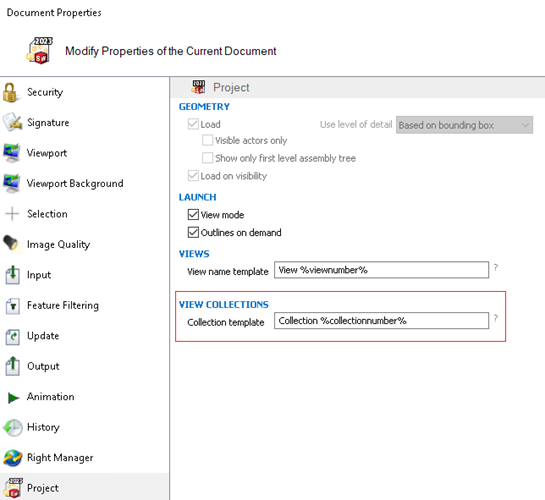建立視圖集合
您可以執行下列操作,在「視圖」窗格中建立一個視圖集合:
- 在「視圖」窗格中,按一下建立視圖集合
 。
。
- 以滑鼠右鍵按一下視圖,然後選擇加入集合。
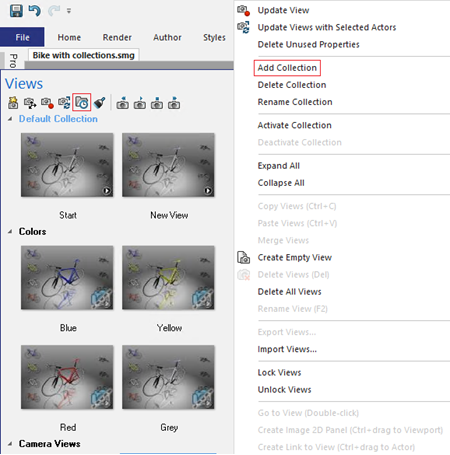
「視圖」窗格中已加入一個新集合。
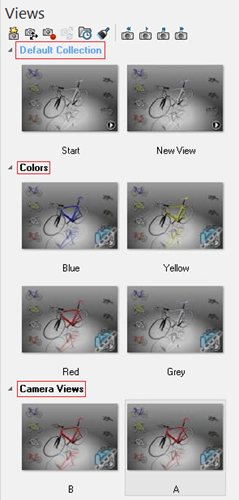
在上述範例中,如果您要在集合顏色之後加入新集合,請對視圖黃色按一下滑鼠右鍵,然後選擇加入集合。已加入新集合,包含從所選視圖至那個集合的最後一個視圖的所有視圖。在此情況下,視圖黃色、紅色和灰色已加入新集合 (集合 4)。
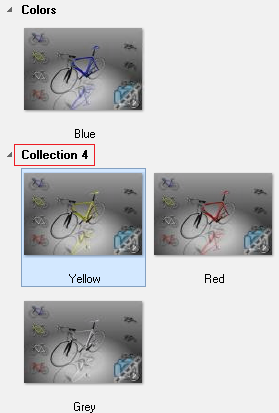
您也可以刪除集合視圖。用滑鼠右鍵按一下視圖,然後選擇刪除集合。集合遭到刪除,而那個集合中的所有視圖都會加入這個集合前的集合。
在上述相同範例中,如果您用滑鼠右鍵按一下集合顏色中的視圖黃色,並選擇刪除集合,則集合顏色會被刪除,而那個集合的所有視圖會加入到預設集合 (那個集合之前的集合)。
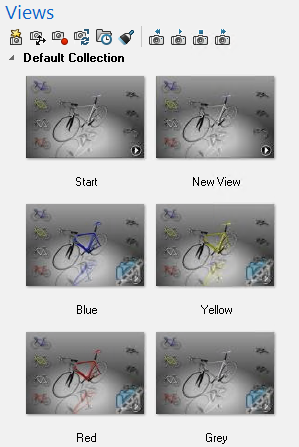
註:
命名集合時不可使用「~」字元,因為在 .smgXml 檔案中是作為集合名稱清單的分隔字元使用。
集合功能
您可以:
- 將視圖拖曳到空白的集合中
- 拖曳集合以便調整序列
- 在同一個集合或橫跨不同集合來拖曳視圖
- 加入集合
- 刪除集合
- 重新命名集合
- 啟用或停用集合
- 刪除集合視圖
您可以指定在建立集合時用於集合名稱的範本。若要指定範本,請按一下。在視圖集合底下,在集合範本方塊中輸入名稱。
註:
您可以使用英數字元或選用變數。如需詳細資訊,請參閱視圖集合。